Dell S2825cdn Smart Dansk - Page 241
Scanning til en USB-lagerenhed, Afsendelse af scannede data til netværket, Fremgangsmåder
 |
View all Dell S2825cdn Smart manuals
Add to My Manuals
Save this manual to your list of manuals |
Page 241 highlights
Loginnavn Loginkodeord Bekræft loginkodeordet Portnummer 4 Klik på OK. Indtast brugerkontonavnet for at tillade adgang til en delt mappe på din computer (SMB) eller til en FTP-server. • For computer (SMB): Windows®-loginnavnet, som du har angivet i procedure 1. • For Server (FTP): Kontakt systemadministratoren. Indtast kodeordet, der svarer til loginnavnet. • For Computer SMB: Tomme kodeord er ikke gyldige i Netværk(Computer). Sørg for at have et gyldigt kodeord til brugerens loginkonto. Se "Indstilling af en brugerkonto (kun SMB)". • For Server (FTP): Kontakt systemadministratoren. Indtast kodeordet igen. Indtast serverportnummeret. Hvis du er usikker, kan du indtaste standardværdien 139 for computer (SMB) og 21 for FTP-server. Tilgængelige porte er: For Computer (SMB): 139, 445, 5000 - 65535 For Server (FTP): 21, 5000 - 65535 Afsendelse af scannede data til netværket 1 Ilæg dokumenterne. Se "Ilægning af dokumenter". 2 Tryk på knappen (Hjem). 3 Tryk på Mappen Scan til netværk. 4 Tryk på den ønskede adresse Udført. Stryg på skærmen, hvis den ønskede adresse ikke vises. 5 Tryk på , og kontrollér og skift derefter scanningsindstillingerne. Se "Scanningsindstillinger". 6 Tryk på Scan. Hvis dokumentet er anbragt på dokumentglaspladen, bliver du bedt om at scanne den næste side. • Hvis du vil scanne den næste side, skal du placere dokumentet og trykke på Fortsæt. • Hvis du er færdig med at scanne, skal du trykke på Udført. Scanning til en USB-lagerenhed Med funktionen Scan til USB kan du gemme det scannede billede direkte på en USB-lagerenhed, der er sat i printeren, uden brug af software. Se "Understøttet USB-lagerenhed". Fremgangsmåder Sådan lagres de scannede data på en USB-lagerenhed: BEMÆRK: • Hvis du sætter en USB-lagerenhed i printerens forreste USB-port, vises skærmen USB-drev registreret muligvis. Hvis det er tilfældet, skal du vælge Scan til USB og fortsætte til trin 6. Scanning | 241















